So aktivieren Sie den 802.11n-Modus für drahtlose Hochgeschwindigkeitsverbindungen

Beginnen Sie mit dem Öffnen Netzwerk-und Freigabecenter. Ich habe dies gemacht, indem Sie mit der rechten Maustaste auf das Symbol klicken WiFi Meter in meiner Symbolleiste.

Öffnen Sie das Netzwerk- und Freigabecenter - Windows 8
Klicken Sie jetzt mit der rechten Maustaste auf WiFi-Adapter und klicken Sie auf Eigenschaften.

Von dem WiFi-Eigenschaften klicken Sie einfach auf Konfigurieren.

So weit, ist es gut. Dies ist der komplexeste Teil der Spitze. Drücke den Registerkarte "Erweitert" Suchen Sie dann nach der Eigenschaft 802.11n-Modus wie in meinem Screenshot unten gezeigt. Aktivieren Sie es Sobald Sie es gefunden haben und klicken Sie auf OK.
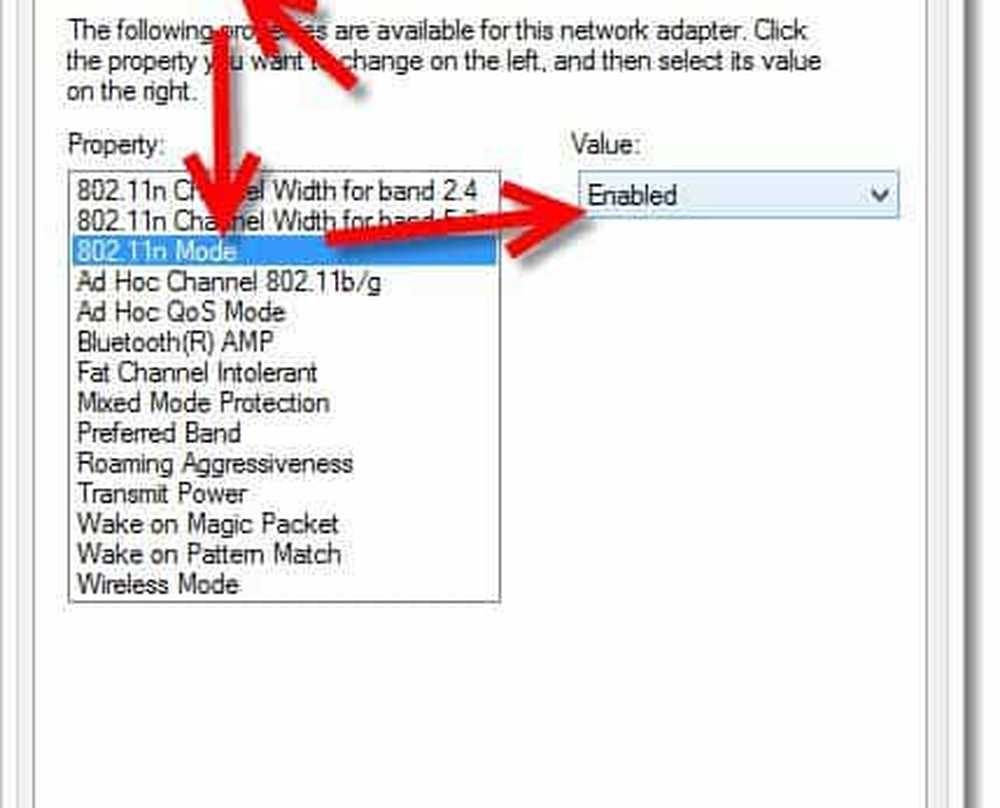
Wenn Sie den 802.11n-Modus nicht finden können ... Aktualisieren Sie Firmware und Treiber, und versuchen Sie es erneut. Sie könnten Glück haben, aber…. wahrscheinlich nicht.
Nachdem Sie fertig sind, verbinden Sie sich erneut mit Ihrem WLAN-Router und führen Sie einen Geschwindigkeitstest durch. Hoffentlich sind deine Geschwindigkeiten so schnell wie meine… .

Ja, wahrscheinlich nicht. ;)




